전자 메일 메시지에 플래그를 지정하여 보내는 메시지에 대한 응답을 추적할 수 있습니다. 수신한 메시지에 대한 후속 조치를 확인할 수도 있습니다. 두 경우 모두 미리 알림 경고를 포함할 수 있습니다.
메시지에 대한 적절한 응답이 있어야 하는 경우 받는 사람에 대한 플래그를 사용합니다.
팁: 재량에 따라 이 기능을 사용합니다. 일부 받는 사람은 Outlook에 미리 알림이 추가된 것을 감사하지 않을 수 있습니다.
-
보내기를 선택하기 전에 메시지 탭의 태그 그룹에서 후속 작업을 선택한 다음 사용자 지정을 선택합니다.
-
받는 사람에 대한 플래그를 선택합니다.
-
받는 사람에 대한 플래그 아래에서 플래그 목록에서 플래그를 선택합니다.
-
기본적으로 미리 알림은 작업에 수반됩니다. 미리 알림 경고 없이 플래그를 보내려면 미리 알림 검사 상자를 선택 취소합니다.
받는 사람이 받는 플래그 텍스트는 정보 표시줄 에 표시됩니다.
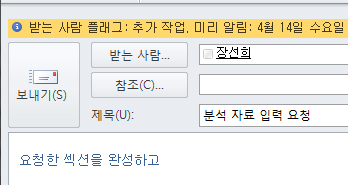
보내려는 메시지에 대한 후속 작업을 수행해야 하는 경우 미리 알림을 직접 설정합니다.
-
보내기를 선택하기 전에 메시지 탭의 태그 그룹에서 후속 작업을 선택합니다.
-
이 메시지에 대해 미리 알림을 표시하려는 경우 에 대한 플래그를 선택합니다.
기본적으로 다음 플래그 시작 날짜, 기한 및 미리 알림을 사용할 수 있습니다.
|
플래그 |
시작 날짜 |
기한 |
미리 알림 |
|---|---|---|---|
|
오늘 |
현재 날짜 |
현재 날짜 |
오늘 근무일 종료 시간 1시간 전 |
|
내일 |
현재 날짜 및 1일 |
현재 날짜 및 1일 |
현재 날짜의 시작 시간과 작업일 1회 |
|
이번 주 |
현재 날짜와 2일이 더해지지만, 요일의 마지막 작업일보다 낮음 |
이번 주의 마지막 작업일 |
현재 날짜의 시작 시간 및 작업일 2일 |
|
다음 주 |
다음 주의 첫 번째 작업일 |
다음 주의 마지막 작업일 |
다음 주의 첫 번째 작업일 시작 시간 |
|
날짜 없음 |
날짜 없음 |
날짜 없음 |
현재 날짜 |
|
사용자 지정 |
현재 날짜 |
현재 날짜 |
현재 날짜 |
또는 사용자 지정 을 선택하여 목록에 표시되지 않는 시작 날짜 및 기한 을 만듭니다. 확인을 선택하여 대화 상자를 닫습니다.
받는 사람이 받는 플래그 텍스트가 InfoBar에 표시됩니다.
참고: 시작 날짜와 기한을 지정하여 플래그를 사용자 지정하거나 미리 알림 경고가 표시되면 변경하려면 플래그의 단계에 따라 사용자와 받는 사람에게 후속 조치를 알려 줍니다. 받는 사람 검사 플래그 상자를 선택 취소하여 사용자만 볼 수 있는 플래그를 사용자 지정할 수 있습니다.
사용자와 받는 사람 모두에 대해 새 메시지에 플래그를 지정하려면 다음을 수행합니다.
-
메시지 탭의 태그 그룹에서 후속 작업을 선택한 다음 미리 알림 추가를 선택합니다.
-
받는 사람에 대한 플래그를 선택합니다.
미리 알림 경고 없이 플래그를 보내려면 미리 알림 검사 상자를 선택 취소합니다.
-
플래그 검사 상자를 선택하고 원하는 경우 미리 알림 검사 상자를 선택합니다.
-
시작 날짜와 기한을 플래그 for Me로 지정할 수 있습니다.
-
표시할 플래그 목록에서 표시할 플래그 텍스트를 선택합니다. 상자에 사용자 지정 텍스트를 입력한 다음 Enter 키를 누를 수도 있습니다.
참고: IMAP 전자 메일 계정을 사용하는 경우 플래그 텍스트를 변경하거나 시작 날짜 및 기한 을 설정할 수 없습니다.
-
내 플래그에 대한 미리 알림 검사 상자 또는 받는 사람 플래그를 선택한 경우 미리 알림 시간을 지정합니다.
-
확인을 선택합니다.
InfoBar에 플래그 텍스트가 나타납니다.

메시지 목록과 메시지에 플래그가 나타납니다.
-
메시지 목록에서 메시지 플래그를 마우스 오른쪽 단추로 클릭합니다.
-
플래그 지우기를 클릭합니다.
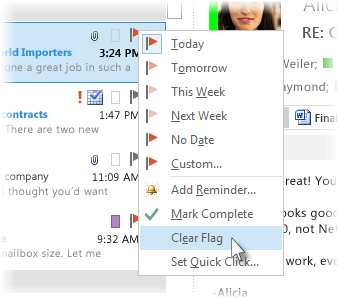
메시지가 자체 창에서 열려 있는 경우 메시지 > 추가 작업 > 플래그 지우기를 클릭합니다.
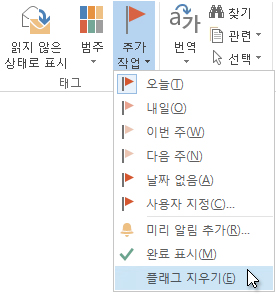
플래그를 제거하면 미리 알림도 삭제됩니다.
미리 알림은 작업이 필요할 때 표시되는 팝업 경고입니다.
-
메시지 목록에서 메시지 플래그를 마우스 오른쪽 단추로 클릭합니다.
-
Click Custom.
-
미리 알림 상자의 선택을 취소합니다.
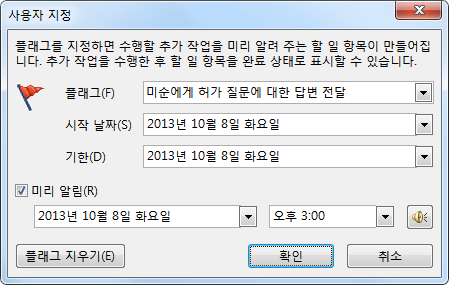
메시지가 자체 창에서 열려 있는 경우 메시지 > 후속 > 사용자 지정을 클릭한 다음 미리 알림 상자의 선택을 취소합니다.
플래그를 사용하는 메시지를 보낸 후 응답을 검색할 수 있습니다.
참고: 기본적으로 보낸 메시지는 보낸 편지함 폴더에 저장됩니다. Microsoft Exchange 계정을 사용하고 보낸 항목을 수동으로 또는 자동 보관으로 Outlook 데이터 파일(.pst)으로 이동하는 경우 이 기능을 사용할 수 없습니다.
-
다음 중 하나를 수행합니다.
-
보낸 편지함 폴더에서 원본 메시지를 엽니다.
-
To-Do 표시줄에서 플래그가 지정된 보낸 메시지를 엽니다.
-
원본 메시지에 대한 응답인 메시지를 열고 InfoBar를 선택한 다음 원래 플래그가 지정된 메시지 열기를 선택합니다.
-
-
InfoBar를 선택한 다음 관련 메시지 찾기를 선택합니다.
고급 찾기 대화 상자가 나타나고 플래그가 지정된 메시지에 대한 응답인 메시지에 대한 검색이 시작됩니다.
미리 알림 또는 플래그를 제거하거나 지우면 메시지가 할 일 항목이었다는 표시가 손실됩니다. 플래그가 지정된 메시지에 필요한 작업을 완료했다는 표시기를 원하는 경우 대신 완료를 표시합니다. 플래그는 검사 표시가 됩니다. 작업에서 보기를 변경하여 완료된 모든 항목(항목이 삭제될 때까지)을 볼 수 있습니다.
-
메시지 목록에서 메시지를 클릭합니다.
-
플래그를 마우스 오른쪽 단추로 클릭합니다.
-
완료 표시를 클릭합니다.
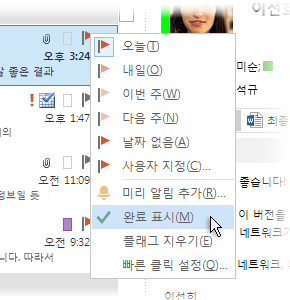
메시지를 더 이상 추적하지 않을 때 메시지의 플래그를 지울 수 있습니다.
다음을 수행합니다.
-
보내지 않은 메시지에 플래그를 추가했지만 이제 플래그를 제거하려고 합니다.
-
메시지 초안의 메시지 탭에 있는 태그 그룹에서 후속 작업을 선택합니다.
-
플래그 지우기를 선택합니다.
-
-
자신 또는 다른 사람을 위해 플래그를 사용하는 메시지를 보냈지만 이제 플래그를 제거하려고 합니다.
다음 중 하나를 실행합니다.
-
To-Do 표시줄에서 플래그가 지정된 메시지를 삭제합니다.
그러면 메일 폴더의 메시지도 삭제됩니다.
-
Outlook에 표시되는 메시지를 마우스 오른쪽 단추로 클릭한 다음 완료 표시 또는 플래그 지우기를 선택합니다.
참고: 메시지의 받는 사람은 여전히 플래그를 볼 수 있습니다. 플래그를 제거하면 표시되는 내용에만 영향을 줍니다.
-
-
플래그 미리 알림이 나타나고 플래그를 제거하려고 합니다.
-
미리 알림 경고가 나타나면 마우스 오른쪽 단추로 클릭한 다음 완료 표시 또는 플래그 지우기를 선택합니다.
완료 표시 및 플래그 지우기가 어떻게 다른지 알려주세요.
완료로 표시 항목은 후속 플래그로 표시된 상태로 유지되지만 취소선으로 표시됩니다. To-Do 표시줄 또는 태스크가 완료 여부에 관계없이 모든 작업 및 할 일 항목을 표시하도록 구성된 경우 메일 폴더에서 삭제할 때까지 메시지가 표시됩니다.
플래그 지우기 플래그가 메시지에서 제거되고 To-Do 막대 및 작업과 같은 보기에 표시되는 메시지의 레코드가 없습니다.
완료된 항목의 레코드를 유지하려면 플래그 완료를 사용합니다. 그러나 메시지를 삭제하는 즉시 모든 Outlook 보기에서 항목이 완전히 사라집니다.
-
-
플래그가 지정된 메시지에 대한 응답이 도착하여 플래그를 제거하려고 합니다.
-
읽기 창 또는 열린 메시지에서 InfoBar를 선택한 다음 원래 플래그가 지정된 메시지 열기를 선택합니다.
-
메시지 탭의 태그 그룹에서 후속 작업을 선택합니다.
-
플래그 지우기를 선택합니다.
-
수신한 메시지에 플래그를 지정하여 후속 조치를 취하거나 나중에 조치를 취하도록 미리 알 수 있습니다. 수신된 메시지에 플래그를 지정하려면 다음 중 하나를 수행합니다.
-
메시지 목록에서 메시지 옆에 있는 플래그 열을 선택합니다.
기본 플래그를 변경하지 않은 경우 플래그는 오늘 날짜를 시작 날짜 및 기한에 사용합니다.
-
메시지 목록에서 메시지 옆에 있는 플래그 열을 마우스 오른쪽 단추로 클릭합니다. 작업의 기한을 선택합니다.
예를 들어 다음 주를 선택하면 다음 월요일의 시작 날짜 와 다음 금요일의 기한 이 설정됩니다. 사용자 지정을 선택하여 시작 날짜와 목록에 표시되지 않는 기한을 사용합니다.
확인을 선택하면 InfoBar에 플래그 텍스트가 표시됩니다.
플래그가 지정된 메시지는 To-Do 표시줄, 작업 및 일정 일별 작업 목록에 표시됩니다.
기본적으로 다음 플래그 옵션을 사용할 수 있습니다.
|
플래그 |
시작 날짜 |
기한 |
미리 알림 |
|---|---|---|---|
|
오늘 |
현재 날짜 |
현재 날짜 |
오늘 근무일 종료 시간 1시간 전 |
|
내일 |
현재 날짜 및 1일 |
현재 날짜 및 1일 |
현재 날짜의 시작 시간과 작업일 1회 |
|
이번 주 |
현재 날짜와 2일이 더해지지만, 요일의 마지막 작업일보다 낮음 |
이번 주의 마지막 작업일 |
현재 날짜의 시작 시간 및 작업일 2일 |
|
다음 주 |
다음 주의 첫 번째 작업일 |
다음 주의 마지막 작업일 |
다음 주의 첫 번째 작업일 시작 시간 |
|
날짜 없음 |
날짜 없음 |
날짜 없음 |
현재 날짜 |
|
사용자 지정 |
현재 날짜 |
현재 날짜 |
현재 날짜 |










